
时间:2021-07-27 10:31:02 来源:www.win10xitong.com 作者:win10
随着win10系统不断的更新升级,到现在已经非常稳定了,但仍然还是要遇到win10打印文件出现挂起解决方法的问题。即使是平时能够自己动手能解决很多其他问题的网友要是面对win10打印文件出现挂起解决方法也可能不知道怎么解决。那我们可不可以自己独立解决呢?小编直接给出操作步骤:1、右击左下角开始,点击"运行"。2、再打开的运行窗口中输入"services.msc"就行了。结合下面的图文,就可以彻底知道win10打印文件出现挂起解决方法的详细解决手段。
今日小编推荐系统下载:雨林木风Win10专业版
Win10打印暂停解决方案:
1.右键单击左下角开始,然后单击“运行”。
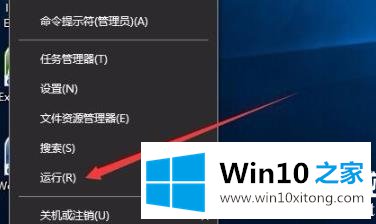
2.在重新打开的操作窗口中输入“services.msc”。
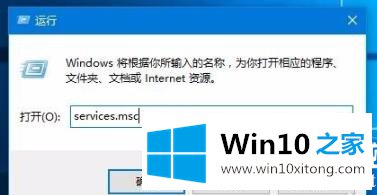
3.然后在服务窗口中找到“后台打印程序”服务项目。

4.双击服务项目,查看它是否已运行。如果不是,请运行该服务。
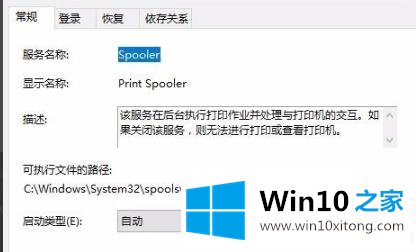
5.点击桌面左下角,打开windows系统中的“控制面板”。

6.在重新打开的控制面板窗口中,单击“设备和打印机”。
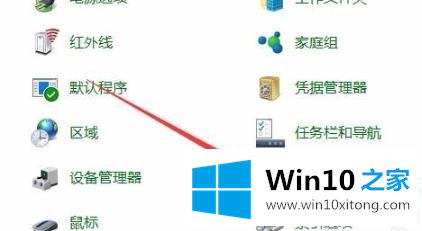
7.右键单击打印设备,然后单击“故障排除”。

8.就等问题解决了。
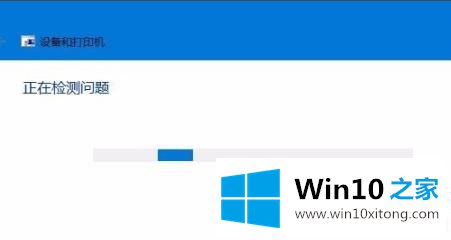
以上是win10 House带来的win10打印文件暂停的解决方案。很简单。耐心等待就好。想了解更多问题,请收藏win10 House。欢迎查看。
win10打印文件出现挂起解决方法的详细解决手段在上面的文章中就已经说得非常详细了哦,很希望能够帮助大家。另外本站还有windows系统下载,如果你也需要,可以多多关注。